Biaya Admin dapat diibaratkan seperti margin antara harga penjualan dan harga pembelian suatu barang, sehingga dapat menentukan untung atau rugi suatu usaha agen bank. Sebenarnya ada dua biaya admin yaitu Admin Transfer yang akan didapatkan dari pelanggan sebagai jasa dan Admin Bank sebagai biaya transfer antar bank. Dan biaya admin ini ditentukan berdasarkan jenis admin, jenis transaksi dan rentang nominal uang yang ditransfer atau ditarik. Dengan demikian, modul jenis admin dan jenis transaksi harus sudah ada datanya sebelum biaya admin diatur.
Untuk mengatur biaya admin dapat dilakukan dengan cara klik menu Master Data, klik sub menu Agen Bank, lalu klik Biaya Admin.
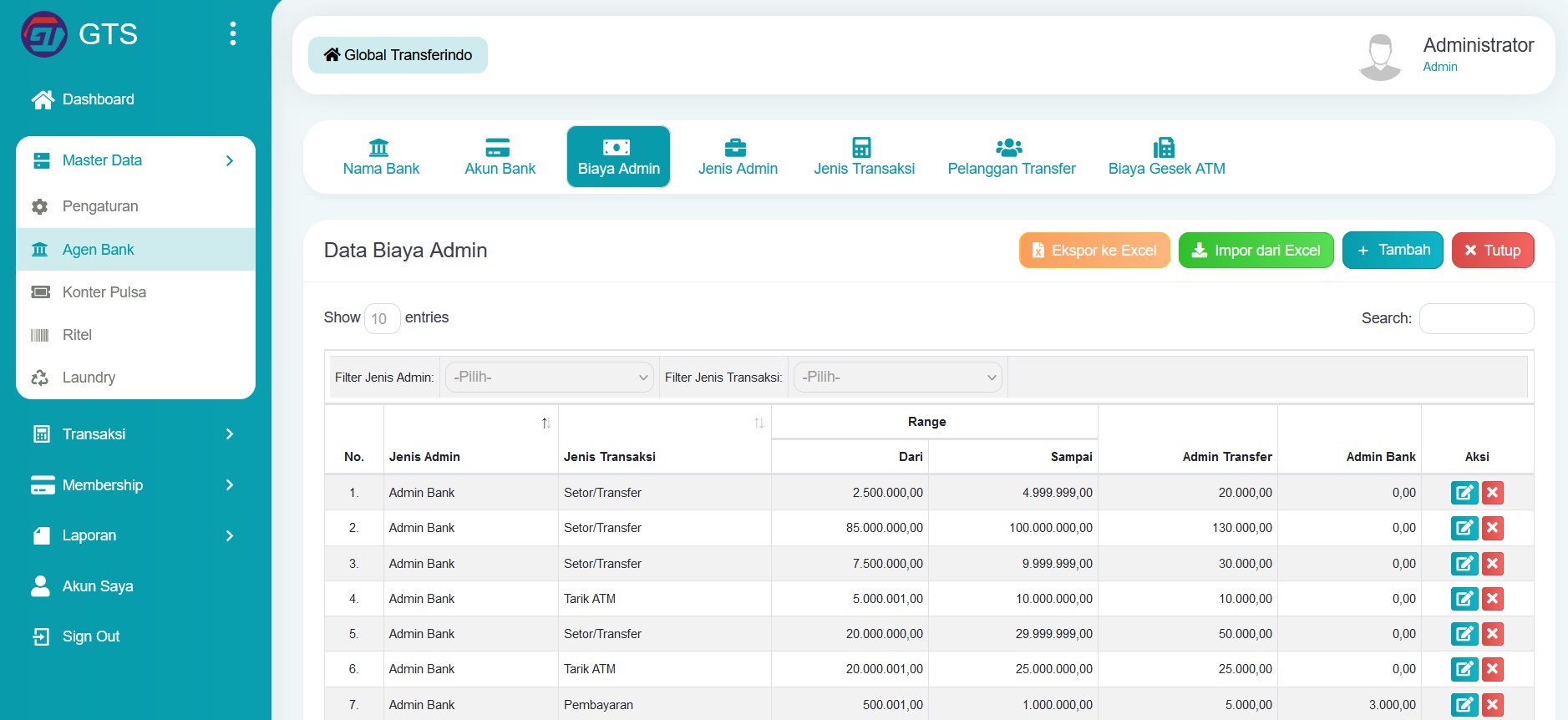
Ada dua cara untuk menambahkan biaya admin yaitu manual satu-satu dan melalui fitur impor data dari Microsoft Excel.
Tambah Data Manual
Menambahkan data secara manual dapat dilakukan dengan mengklik tombol Tambah.
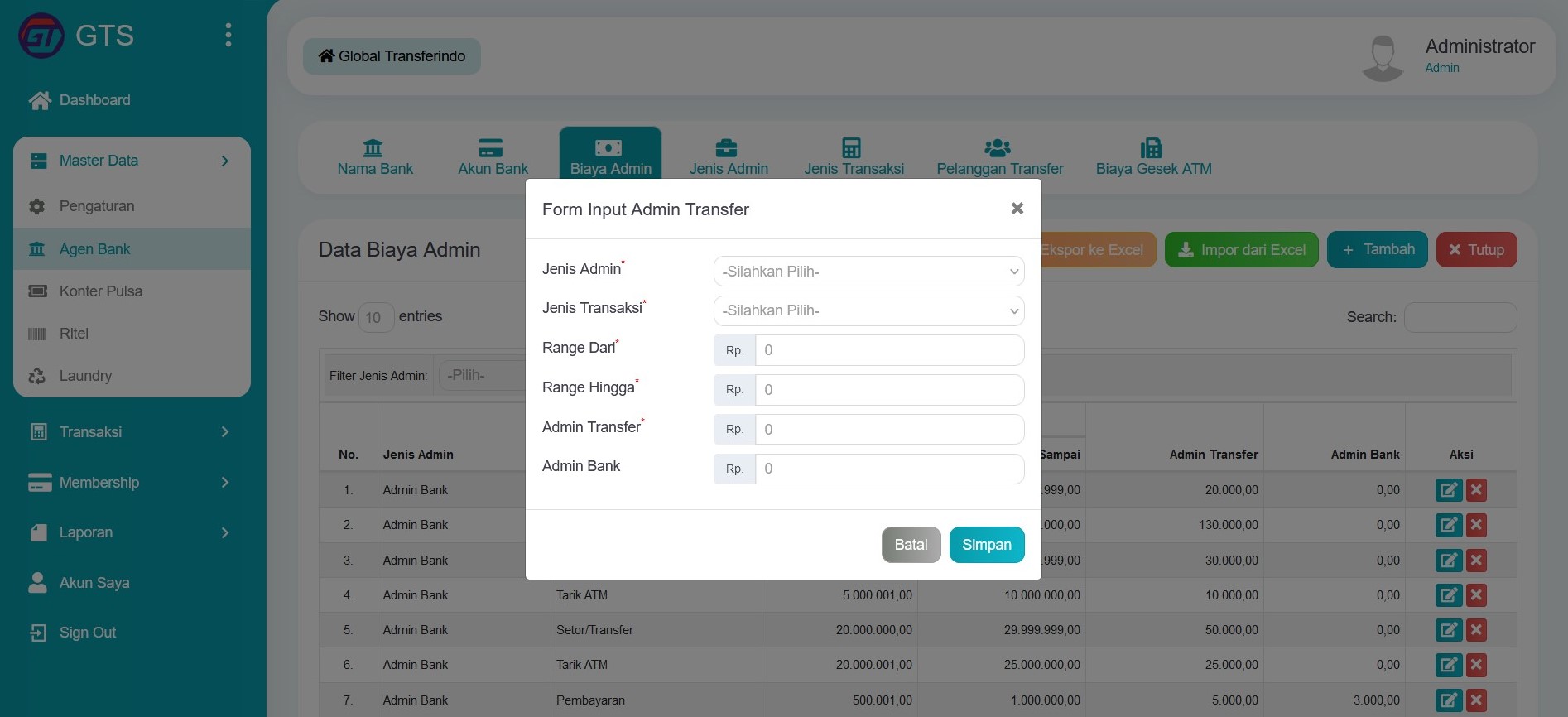
Sebelum mengisi data harap diperhatikan bahwa baiknya mengisi data itu berurutan mulai dari Jenis Admin dan Jenis Transaksi selesaikan satu-satu dan dari range terkecil ke range terbesar hingga selesai. Contoh:
Pada kolom Jenis Admin pilih Admin Bank, untuk Jenis Transaksi pilih Setor/Transfer, kolom Range Dari ketik 1, Range Hingga ketik 500000, di kolom Admin Transfer ketik 5000 dan di kolom Admin Bank ketik 3000, lalu klik tombol Simpan. Hati-hati untuk rentang nominal transaksi berikutnya untuk jenis admin dan jenis transfer yang sama harus lebih besar dari sebelumnya. Itu adalah contoh mengisi data biaya admin, tentu saja untuk jenis dan besarannya terserah pada Anda.
Edit Data
Apabila diperlukan perubahan data biaya admin dapat dilakukan dengan cara klik tombol Edit di kolom Aksi pada data yang ingin diubah. Perlu kehati-hatian dalam menentukan rentang nominal transaksi untuk jenis admin dan jenis transaksi yang sama, aturannya sama seperti menambahkan data. Jika sudah melakukan perubahan, jangan lupa klik tombol Simpan.
Hapus Data
Anda dapat menghapus data biaya admin dengan cara klik tombol Delete berwarna Merah di kolom Aksi pada data yang akan dihapus, setelah pop up konfirmasi tampil, silahkan klik tombol Hapus.
Ekspor Data
Jika diperlukan arsip data biaya admin dalam format Excel dapat dilakukan dengan cara klik tombol Ekspor ke Excel dan temukan dan temukan filenya data_biaya_admin.xlsx di folder Download. Tapi perlu diketahui bahwa file tersebut hanya sebagai arsip atau laporan tidak dapat diimpor kembali ke dalam sistem, karena untuk impor data memerlukan formdat data khusus.
Impor Data
Impor data sangat membantu untuk menambahkan data biaya admin yang sangat banyak, cukup isi data di Microsoft Excel, lalu impor tapi tentunya dengan ketentuan yang berlaku. Untuk impor data dari Excel, klik tombol Impor dari Excel.
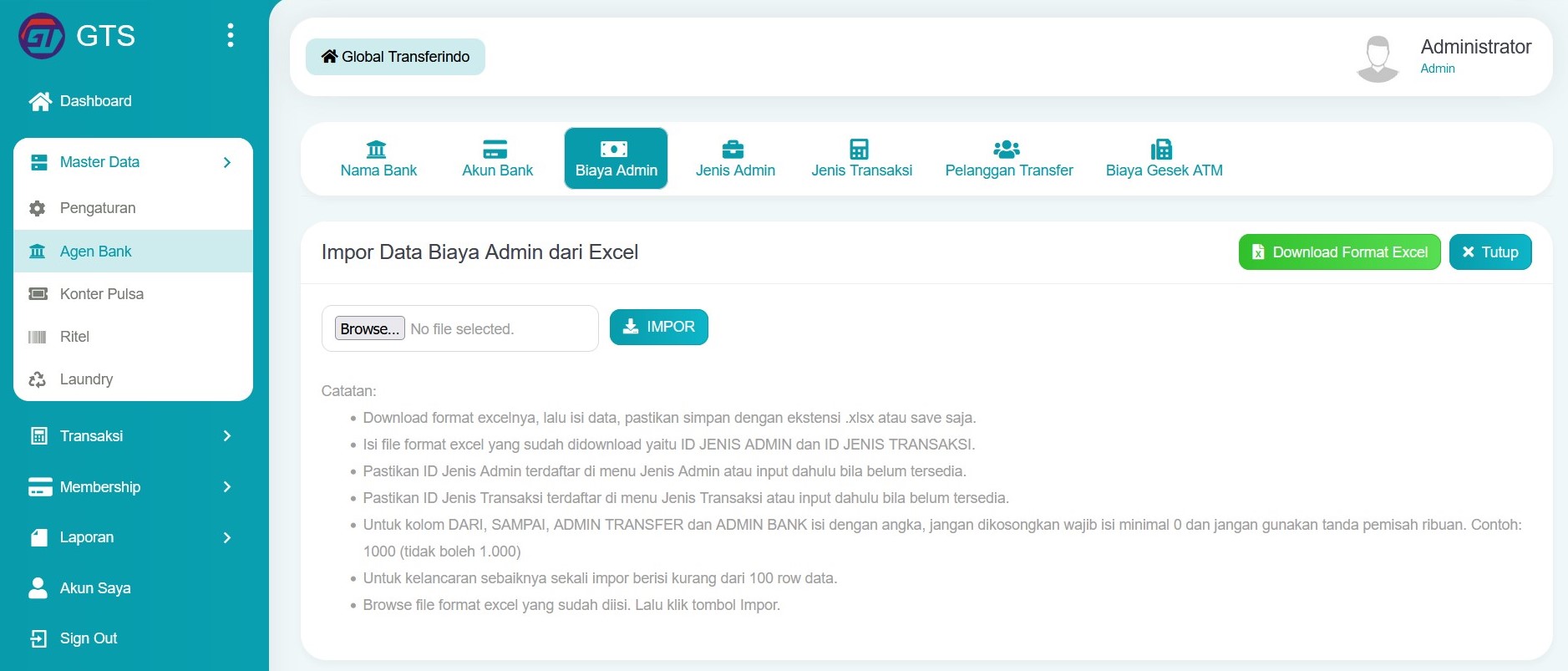
Sebelum mulai mengimpor data perlu memperhatikan dan memahami catatan tentang impor biaya admin. Untuk singkatnya berikut cara impor biaya admin dari Excel.
Pertama, klik tombol Download Format Excel, lalu buka folder Download dan klik 2x file format_excel_biaya_admin.xlsx
Kedua, isi data mulai baris kedua mulai dari ID Jenis Admin, ID Jenis Transaksi, Dari, Sampai, Admin Transfer dan Admin Bank. Perlu diperhatikan bahwa yang diinput di kolom ID Jenis Admin dan ID Jenis Transaksi itu adalah ID-nya bukan nama jenisnya. Perhatikan contoh berikut ini:
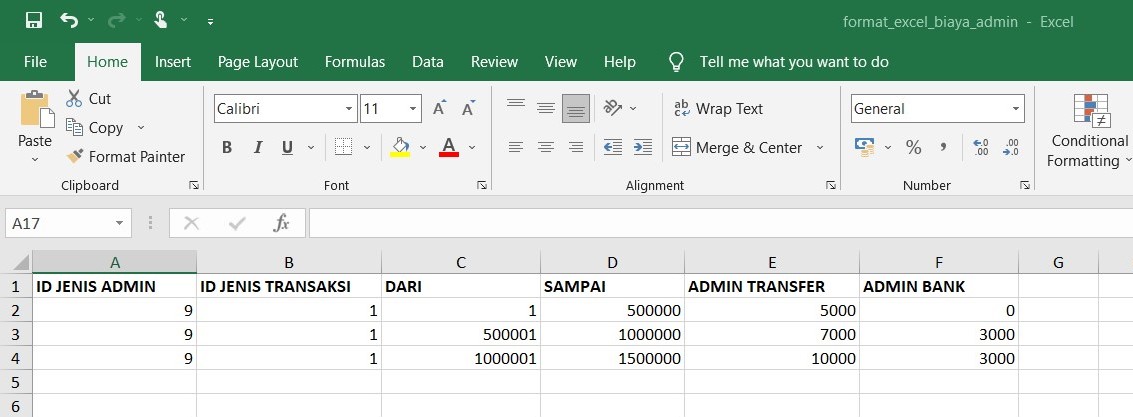
ID Jenis Admin dapat dilihat di modul Jenis Admin, seperti contoh di atas ID 9 itu adalah Admin Umum.
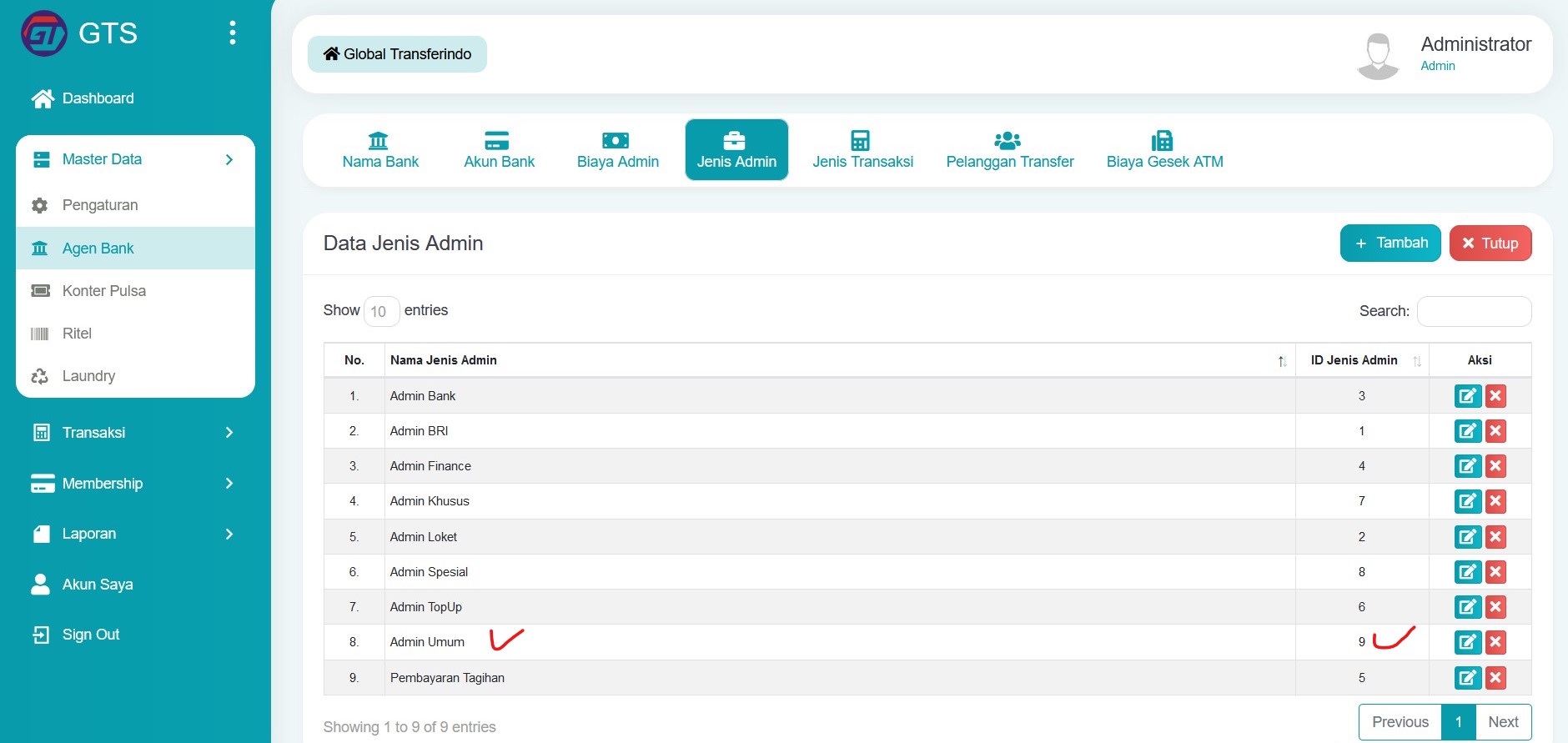
ID Jenis Transaksi dapat dilihat di modul Jenis Transaksi, seperti dalam contoh ID 1 itu adalah Setor/Transfer.
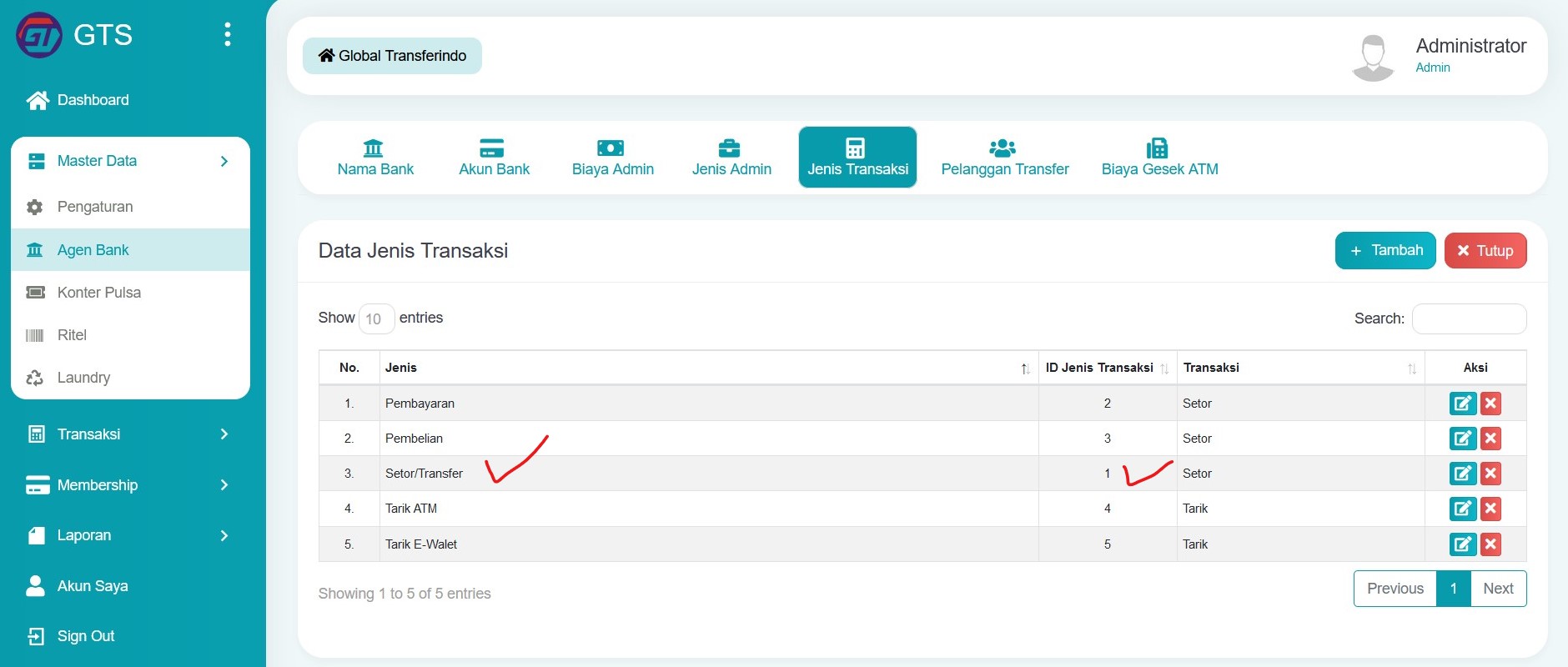
Itu adalah contoh jadi dapat berbeda tergantung data yang ditambahkannya. Jika sudah selesai input datanya, jangan lupa klik Save atau Save As untuk menyimpan dengan nama yang berbeda tapi harus berekstensi .xlsx.
Selanjutnya kembali ke halaman impor data biaya admin, klik Browse, lalu pilih dan klik file format_excel_biaya_admin.xlsx, kemudian klik tombol IMPOR.
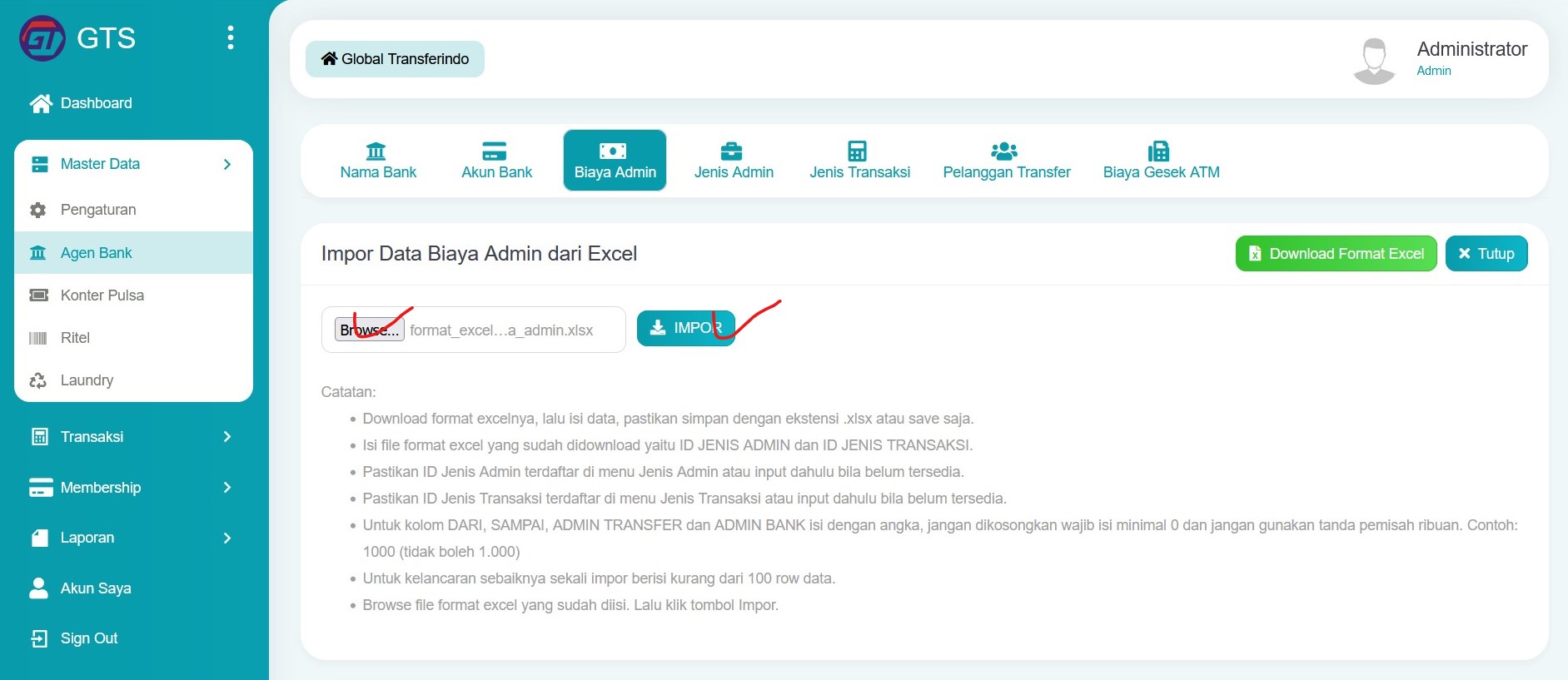
Berhasil tidaknya impor data akan tampil di halaman hasil impor data seperti berikut ini:
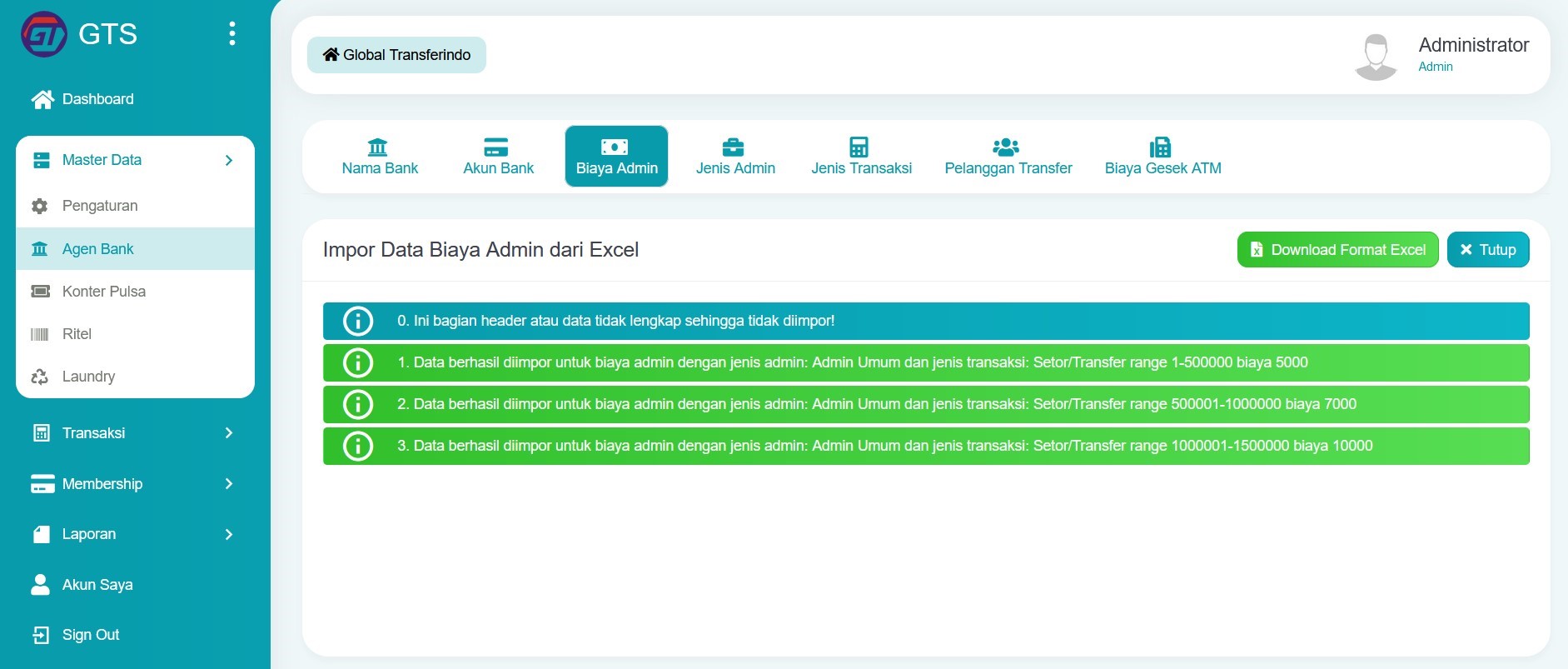
Jangan lupa klik tombol Tutup untuk kembali ke halaman modul Biaya Admin untuk melihat dan memeriksa data hasil impor.
Demikianlah panduan tentang mengatur biaya admin, semoga bermanfaat. Terima kasih.
